
- Beetekno ile tüm teknoloji gelişmelerinden anında haberdar olmak için uygulamamızı indirip bildirimlerinizi açmayı unutmayın!

Sitemize üye olarak beğendiğiniz içerikleri favorilerinize ekleyebilir, kendi ürettiğiniz ya da internet üzerinde beğendiğiniz içerikleri sitemizin ziyaretçilerine içerik gönder seçeneği ile sunabilirsiniz.
Sitemize üye olarak beğendiğiniz içerikleri favorilerinize ekleyebilir, kendi ürettiğiniz ya da internet üzerinde beğendiğiniz içerikleri sitemizin ziyaretçilerine içerik gönder seçeneği ile sunabilirsiniz.
Üyelerimize Özel Tüm Opsiyonlardan Kayıt Olarak Faydalanabilirsiniz

ANC Nedir?
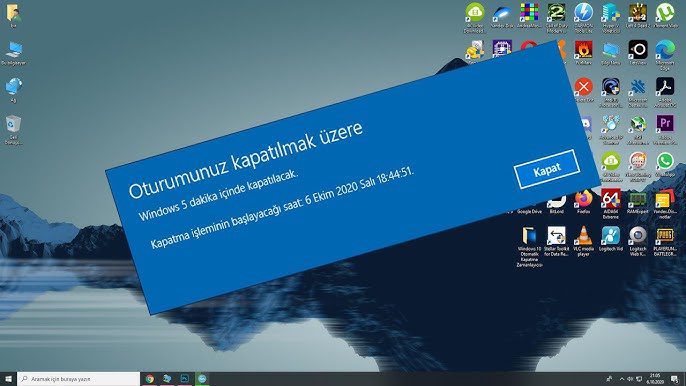
Bilgisayar Zamanlı Kapatma : Bilgisayarınızı belirli bir süre sonra otomatik olarak kapatma, arka planda devam eden güncellemeler veya işlemler tamamlandığında enerjiden tasarruf etmenizi sağlar. Windows ve macOS işletim sistemlerinde, zamanlanmış kapatma işlemi için birden fazla yöntem kullanılabilir. Aşağıda, her iki işletim sistemi için tüm detaylı adımlar, kullanılan komutlar ve yaygın sorunların çözümlerini bulabilirsiniz.
İçindekiler
ToggleWindows’ta, Komut İstemi (CMD), Görev Zamanlayıcı veya kısayol oluşturma gibi yöntemlerle bilgisayarınızı belirli bir süre sonra kapatabilirsiniz. Aşağıda adım adım tüm yöntemler açıklanmıştır.
Komut İstemi üzerinden saniye bazında belirlenen sürede bilgisayarı kapatabilirsiniz.
Adımlar:
shutdown -s -t 3600
Açıklamalar:
-s: Sistemi kapatma komutudur.-t: Süreyi saniye olarak belirtir (Örneğin, 3600 saniye = 1 saat).Kapatma İşlemini İptal Etme:
shutdown -a
Açıklama: -a komutu, planlanan kapatma işlemini iptal eder ve ekranda “Zamanlanmış kapatma iptal edildi” mesajı görünür.
Görev Zamanlayıcı, bilgisayarınızın belirli bir saatte kapanmasını sağlayan daha gelişmiş bir araçtır.
Adımlar:
shutdown.exe -s -f -t 0
Açıklamalar:
-f: Açık olan tüm programları zorla kapatır.-t 0: Kapatma işlemini anında başlatır.İpucu: Bu yöntem, bilgisayarınızı her gün aynı saatte kapatmak gibi tekrarlayan görevler için idealdir.
Windows’ta masaüstünde bir kısayol oluşturarak tek tıklamayla zamanlı kapatma işlemi başlatabilirsiniz.
Adımlar:
shutdown -s -t 3600
macOS kullanıcıları, Terminal komutları veya Sistem Tercihleri üzerinden bilgisayarlarını zamanlayarak kapatabilir.
Terminal, macOS’un komut satırı arayüzüdür ve sistemin kapanmasını zamanlamak için kullanılabilir.
Adımlar:
sudo shutdown -h +60
Açıklamalar:
-h: Bilgisayarı kapatma komutudur.+60: 60 dakika sonra kapanmasını belirtir.Kapatma İşlemini İptal Etmek:
sudo killall shutdown
macOS’ta belirli bir kapanma saati ayarlamak için Sistem Tercihleri kullanılabilir.
Adımlar:
Bu yöntem, belirli saatlerde otomatik kapanma işlemi yapmak için oldukça kullanışlıdır.
Hem Windows hem de macOS için zamanlanmış kapatma işlemlerini kolaylaştıran üçüncü parti yazılımlar da mevcuttur.
Bilgisayarı zamanlı kapatma işlemi, enerji tasarrufu yapmanıza ve uzun işlemleri otomatik olarak tamamlamanıza yardımcı olur. Windows kullanıcıları, CMD ve Görev Zamanlayıcı gibi yerleşik araçları kullanarak işlemi kolayca gerçekleştirebilirken; macOS kullanıcıları, Terminal komutları veya Sistem Tercihleri aracılığıyla aynı işlemi yapabilirler. İhtiyaca göre üçüncü parti yazılımlar da kullanılabilir.








Yorum Yaz